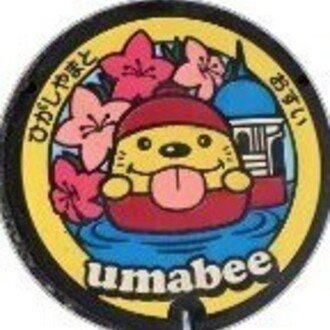Office Onlineの使い方【Web版無料Office】
OfficeがPCに搭載されていなくて困っている方も多いのはないでしょうか?無料で利用できるOffice Onlineの使い方や、Microsoft365との違いを解説します。仕事で利用するなら、無料Web版Officeを使うより機能制約のないMicrosoft 365の購入がお勧めです。

【無料Web版Officeの特徴】
・WordやExcelが搭載されていないパソコンでも使うことができる
・Webブラウザとインターネット環境があればOfficeファイルが使える
【WordやExcelを無料で使える「Web版Office」とは】
・OfficeアプリがないパソコンでもWordやExcelを開いたり修正が可能
・Web版Officeは、ブラウザからOffice Onlineのサービスを利用するWebアプリ
・アプリの起動やファイル処理など、全操作がブラウザ上で利用可能
・Web版Officeで作成・編集したファイルの保存先はOneDriveのみで、パソコン本体には残らない
【Web版Officeで出来ること】
・Word、Excel、PowerPointの新規ファイル作成・閲覧・編集
・OneDrive上のファイル読み出し・保存
・他ユーザーとのデータ共有・共同編集
【Web版Officeとデスクトップアプリとの違い】
・Web版Officeでは、デスクトップアプリと全く同じ使い方ができない
1)オフラインでは使えない
・Web版Officeはブラウザ上で動作するため、利用時はインターネット接続が必要
・オフラインでは、ファイルを開くことも、Webアプリを起動することもできない
2)保存先はOneDrive
・Web版Officeのアプリで開けるのは、OneDrive上のファイルのみ
・ローカルファイルをWebアプリで直接開くことはできない
・既存のファイルを開く前に、OneDriveにアップロードが必要
・新規作成したファイルの保存先もOneDriveのみ
3)一部の機能に制限がある
・Web版Officeでは、PC版Officeで使える機能に制限が有ったり違う動作になる
・端末にインストールしているフォントと違うフォントに置き換わる
・マクロの作成や実行ができない
・一部の関数の動作がデスクトップアプリと異なる
・列幅・行幅・図表の見え方が異なり、レイアウトが崩れる場合がある
・Web版Officeの主な用途は閲覧やテキストの編集等で、複雑な処理には対応不可
【Web版Officeの使い方】
・Web版Officeの利用には、Microsoft アカウントが必要
・アカウントを持っていない場合には無料で作成できる
1)Office Online(https://login.microsoftonline.com/)にアクセスする
2)メールアドレス・パスワードを入力してサインインする
・アカウントを持っていない場合は、サインイン画面で作成する
・サインイン画面①が表示される

・PIN入力画面②が表示される

・ID入力画面③が表示される

・PW入力画面が表示④

・サインインの状態維持画面⑤が表示される

・Microsoft365へようこそ⑥の画面が表示される

・作成の詳細を表示ボタン⑦をクリックするとフォーム一覧が表示される
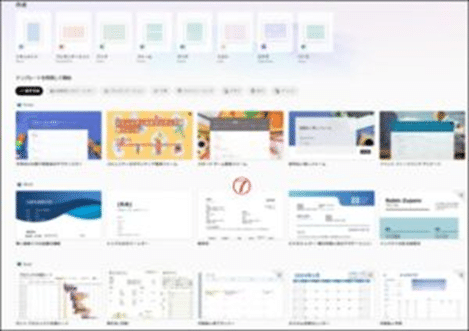
3)アプリの起動
・左上のアプリ起動ツール(田の字アイコン⑧)をクリックすると、アプリのアイコン一覧⑨が表示される
・使いたいアプリをクリックするとブラウザ上でアプリが起動する
・田の字アイコン⑧をクリックする

・アプリのアイコン一覧⑨が表示される
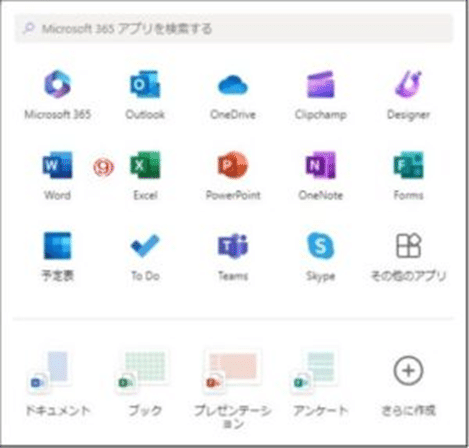
・WordアプリのアイコンをクリックするとWord⑩が起動する

・ExcelアプリのアイコンをクリックするとExcel⑪が起動する

・PowerPointアプリのアイコンをクリックするとPowerPoint⑫が起動する

・ファイルの作成が終了して閉じると、PC内ではなく「OneDrive」に自動的に保存される
4)自分のPCにファイルを保存する方法
例えばPowerPointでOneDriveに保存されたファイルを自分のPCにコピー保存する方法は下記です
・OneDriveに保存されたファイルを開く⑬

・ファイル→名前をつけて保存→コピーのダウンロード⑭をクリック

・プレゼンテーションの準備が出来ました→ダウンロード⑮をクリック

・保存するファイル名⑯を入力→PCの保存する場所⑰を設定

・デスクトップ上にPowerPoint(.pptx)のファイルが保存される
・このファイルはmicrosoft365で加工したりメールに同封して送付が出来る
【リンク】
・東大和どっとネット
・東大和どっとネットの会
いいなと思ったら応援しよう!